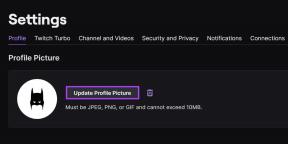Alexa'nın Apple Music Çalmamasını Düzeltmenin En İyi 8 Yolu
Çeşitli / / April 10, 2023
Amazon'un dijital asistanı Alexa; Spotify, Apple Music, iHeartRadio ve Apple Podcasts gibi tüm önemli müzik akışı hizmetleriyle uyumludur. En sevdiğiniz Apple Music parçalarını Alexa aracılığıyla çalmak, telefonunuzu Bluetooth aracılığıyla Echo hoparlöre bağlamaktan daha uygundur. Peki ya Alexa, Apple Music'i çalamazsa? İşte sorunu çözmenin en iyi yolları.

Birkaç faktör etkileyebilir Alexa'nın Apple Music ile entegrasyonu. Temel bilgilerle başlayacağız ve Alexa'nın Apple Music'i çalmamasını düzeltmek için gelişmiş numaralara geçeceğiz.
1. Amazon Echo'yu yeniden başlatın
İnsanlar Alexa'yı çoğunlukla bir Amazon Echo akıllı hoparlörü veya ekranıyla kullanıyor. Yankı cihazını birkaç dakika sonra tekrar kapatabilirsiniz. Amazon Echo'yu telefonunuzla eşleştirmeli ve Alexa üzerinden Apple Music çalmalısınız.
Eğer senin Amazon Echo mavi ışıkta takılı kaldı, sorunu çözmek için özel gönderimizi okuyun.
2. İnternet Bağlantısını Kontrol Edin
Amazon Echo'nuzun ağ bağlantısı sorunları varsa Alexa, Apple Music'ten parçaları çalamayabilir. Kablosuz bir ağa bağlamak için Alexa uygulamasını kullanabilirsiniz.
Aşama 1: Alexa uygulamasını açın ve alt çubuktaki Cihazlar sekmesini seçin.
Adım 2: Amazon Echo cihazınızı seçin.

Aşama 3: Bağlı Wi-Fi ağını kontrol edin.
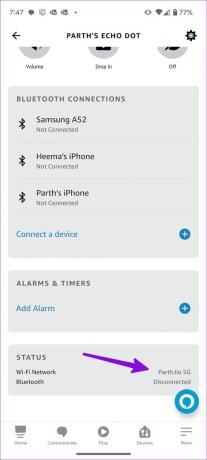
Adım 4: Sağ üst köşedeki ayarlar dişlisine dokunabilir ve aşağıdaki menüden Wi-Fi ağını değiştirebilirsiniz.


Ağ bağlantısını geri yükledikten sonra akıllı hoparlörünüzde Apple Music çalma listelerini çalmak için Alexa komutlarını kullanın.
3. Apple Music'i Alexa'da Varsayılan Olarak Ayarlayın
Alexa, varsayılan müzik akışı hizmeti olarak Amazon Music'i kullanır. Şarkıları çalmaya başlamak için onu Apple Music ile değiştirmeniz gerekir. İşte yapmanız gerekenler.
Aşama 1: Telefonunuzda Alexa uygulamasını açın ve sağ alt köşedeki Diğer menüsüne dokunun.
Adım 2: Alexa ayarlarını açın.

Aşama 3: Alexa Tercihleri menüsü altında Müzik ve Podcast'ler'i seçin.

Adım 4: ‘Yeni Hizmeti Bağla’ya dokunun. Aşağıdaki menüden Apple Music'i seçin. Apple Music'i kurmak için ekrandaki talimatları izleyin.
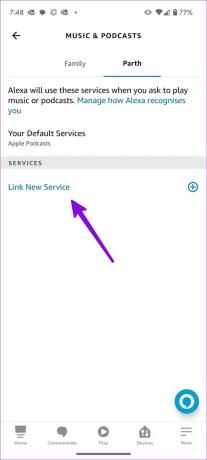

Adım 5: "Varsayılan Hizmetleriniz"i seçin.
Adım 6: Müzik altındaki + simgesine dokunun ve Apple Music'i seçin.
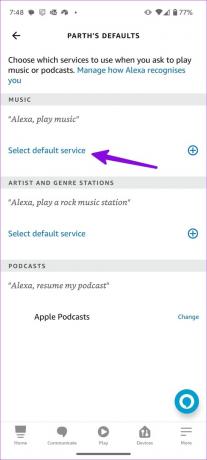
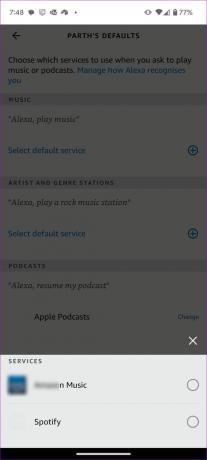
Alexa, Apple Music şarkılarınızı hiç ter dökmeden çalmalıdır.
4. Küfür Filtresini Devre Dışı Bırak
Alexa'da Küfür filtresini etkinleştirdiğinizde, müzik akışı hizmetleri Alexa özellikli cihazlarda müstehcen şarkıları engelleyebilir. Küfür filtresi için ses devre dışı bırakma işlevini etkinleştirdiyseniz, 'Alexa, müstehcen içerik filtresini kapat' deyin. Aşağıdaki adımları kullanarak aynısını Alexa mobil uygulamasından devre dışı bırakabilirsiniz.
Aşama 1: Alexa Tercihlerinde Müzik ve Podcast'leri açın (yukarıdaki adımlara bakın).
Adım 2: Küfür Filtresi'ne dokunun ve yanındaki düğmeyi kapatın.
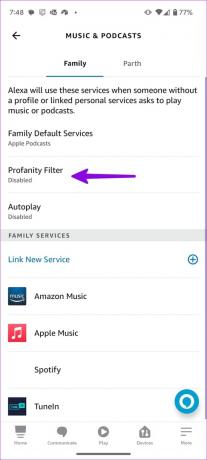

5. Apple Music Hesabını Yeniden Bağla
Alexa'nın Apple Music çalma listesini çalmamasını düzeltmek için Apple Music becerisini devre dışı bırakabilir ve tekrar bağlayabilirsiniz.
Aşama 1: Telefonunuzda Alexa uygulamasını açın ve sağ alt köşedeki Diğer menüsüne dokunun.
Adım 2: Alexa ayarlarına dokunun.

Aşama 3: Müzik ve Podcast'ler'e ilerleyin.

Adım 4: Apple Music'i seçin.
Adım 5: Beceriyi Devre Dışı Bırak düğmesine dokunun. Aşağıdaki menüden aynısını onaylayın.
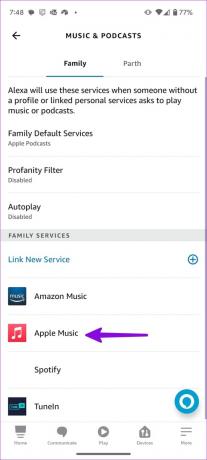
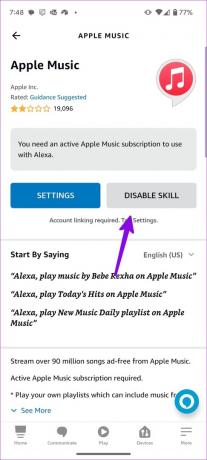
Adım 6: Geri dönün ve "Kullanımı etkinleştir"i seçin.
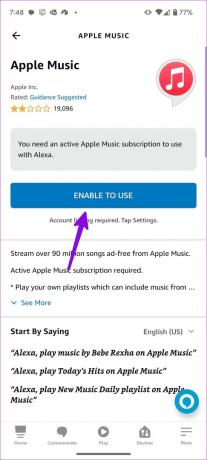
Adım 7: Apple hesap kimliğinizi ve parolanızı girin ve en sevdiğiniz parçaları çalmak için Alexa sesli komutlarını kullanın.
6. Apple Müzik Aboneliğini Kontrol Edin
Alexa'nın beklendiği gibi çalışması için etkin bir Apple Music aboneliği gerekir. Aboneliğinizin süresi dolduysa Alexa, Apple Music'ten şarkı çalamaz. Bir Apple Music planı alabilir veya iCloud saklama alanı, Apple TV, Müzik ve Arcade'in keyfini çıkarmak için Apple One paketinden biriyle gidebilirsiniz.
Apple Music aboneliğinizi şu şekilde kontrol edebilirsiniz.
Aşama 1: iPhone veya iPad'inizde App Store'u açın.
Adım 2: Sağ üst köşedeki profil resmine dokunun. Abonelikler'i seçin.


Aşama 3: Apple Music veya Apple One planınızın süresinin ne zaman dolacağını kontrol edin.

7. Alexa ve Apple Music'i güncelleyin
Telefonunuzdaki hatalı bir Alexa ve Apple Music uygulaması bu tür sorunlara yol açabilir. Hem Amazon hem de Apple, yeni özellikler eklemek ve hataları düzeltmek için düzenli olarak güncellemeler yayınlar. Bekleyen uygulama güncellemelerini telefonunuza yüklemek için Google Play Store veya App Store'u açmanız gerekir.
8. Amazon Echo'yu Yeniden Kaydedin
Echo'da eklediğiniz Amazon hesabınızla ilgili bir kimlik doğrulama sorunu varsa, Alexa sesli komutlarınıza yanıt vermeyebilir. Hesabınızı kaldırmanız ve yeniden kaydetmeniz gerekir.
Aşama 1: Alexa uygulamasını başlatın ve alt çubuktaki Cihazlar sekmesine dokunun.

Adım 2: Amazon Echo cihazınızı seçin ve sağ üst köşedeki Ayarlar simgesine dokunun.

Aşama 3: Kayıtlı menüsüne gidin ve Kaydı Sil'i seçin. Aynısını onaylayın.
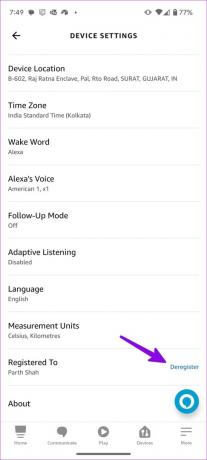
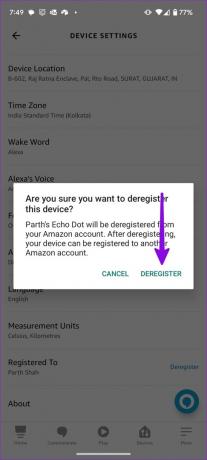
Adım 4: Amazon hesabınızı tekrar kaydedin.
Alexa ile Apple Music'in keyfini çıkarın
Hilelerden hiçbiri işe yaramazsa sorunu çözmek için Amazon desteğiyle iletişime geçin. Ayrıca Apple Music'i lehine bırakabilirsiniz. YouTube Music'i açın ve Echo hoparlörünüzle çalın. Hangi numara senin için çalıştı? Bulgularınızı aşağıdaki yorumlarda başkalarıyla paylaşın.
Son güncelleme 30 Mart 2023
Yukarıdaki makale, Guiding Tech'i desteklemeye yardımcı olan bağlı kuruluş bağlantıları içerebilir. Ancak, editoryal bütünlüğümüzü etkilemez. İçerik tarafsız ve özgün kalır.
Tarafından yazılmıştır
Parth Shah
Parth daha önce teknoloji haberlerini kapsayan EOTO.tech'te çalıştı. Şu anda Guiding Tech'te serbest çalışıyor ve uygulama karşılaştırmaları, eğitimler, yazılım ipuçları ve püf noktaları hakkında yazıyor ve iOS, Android, macOS ve Windows platformlarının derinliklerine iniyor.